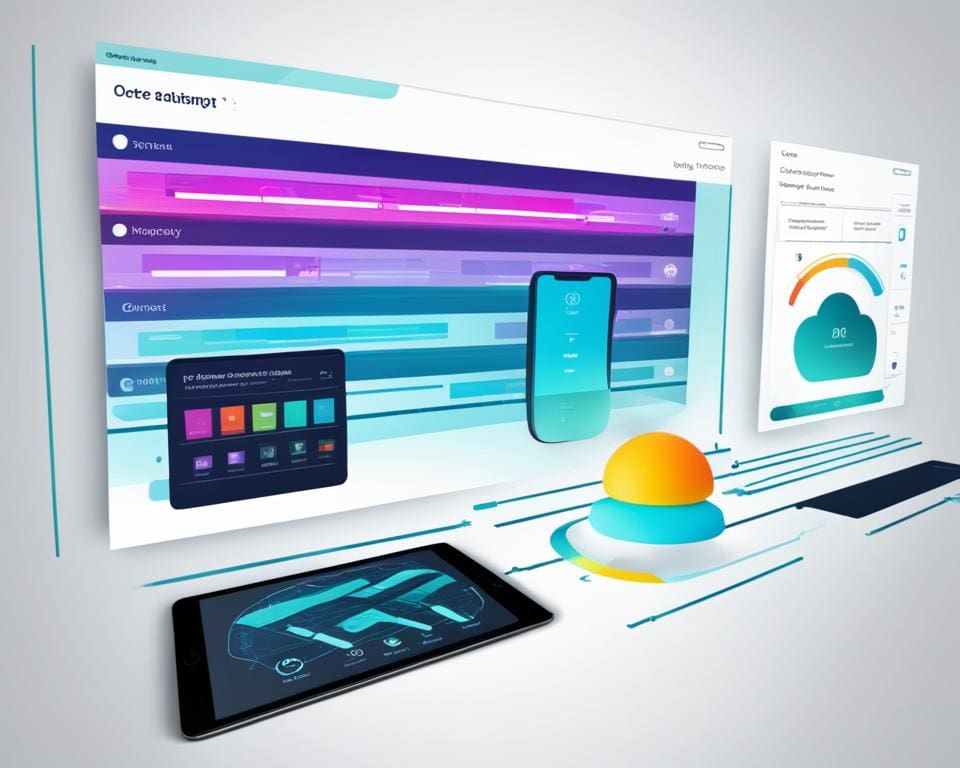In deze eerste sectie ontdek je hoe je je workflow in Photoshop kunt verbeteren door gebruik te maken van Slimme Objecten. We zullen bespreken wat Slimme Objecten zijn en hoe ze je creatieve processen kunnen optimaliseren, waardoor je efficiënter kunt werken met Photoshop.
Wat zijn Slimme Objecten?
In dit gedeelte leer je meer over Slimme Objecten in Photoshop. Slimme Objecten zijn een krachtige functie binnen Photoshop die je creatieve processen kunnen optimaliseren en je workflow efficiënter maken. Met Slimme Objecten kun je afbeeldingen en lagen non-destructief bewerken, filters toepassen en transformeren zonder kwaliteitsverlies. Dit betekent dat je wijzigingen kunt aanbrengen zonder de oorspronkelijke gegevens te beschadigen, waardoor je de flexibiliteit hebt om je ontwerpen op elk moment aan te passen.
Een Slim Object fungeert als een container die de oorspronkelijke inhoud van een afbeelding of laag bevat. Het houdt een link naar de oorspronkelijke gegevens, waardoor je de mogelijkheid hebt om wijzigingen aan te brengen zonder de kwaliteit te compromitteren. Bijvoorbeeld, als je een afbeelding schaalt of roteert, zal het Slimme Object de transformatie non-destructief toepassen zonder de afbeeldingskwaliteit aan te tasten.
Daarnaast bieden Slimme Objecten ook de mogelijkheid om filters toe te passen op een niet-destructieve manier. Je kunt een filter toepassen op een Slim Object en indien nodig de filterinstellingen wijzigen of de filter volledig verwijderen zonder de oorspronkelijke gegevens aan te tasten. Dit stelt je in staat om flexibel te experimenteren met verschillende filtereffecten en je ontwerpen op maat te maken.
Een ander voordeel van Slimme Objecten is dat je lagen kunt combineren en bewerken zonder afzonderlijke bewerkingen te verliezen. Je kunt meerdere lagen groeperen en converteren naar een Slim Object, waardoor je ze als één geheel kunt bewerken. Dit bespaart tijd en voorkomt dat je wijzigingen op verschillende lagen moet repliceren.
Met Slimme Objecten kun je dus op een niet-destructieve manier werken, waardoor je snel en gemakkelijk aanpassingen kunt doen aan afbeeldingen en lagen zonder concessies te doen aan de kwaliteit. Dit maakt het een waardevolle tool voor het optimaliseren van je creatieve workflow in Photoshop.
Door Slimme Objecten te gebruiken, kun je je creatieve processen stroomlijnen en efficiënter werken in Photoshop. Je kunt wijzigingen op elk moment gemakkelijk ongedaan maken, verschillende ontwerpelementen hergebruiken en je workflow optimaliseren. Door het gebruik van Slimme Objecten leer je hoe je je creatieve mogelijkheden kunt vergroten, meer flexibiliteit kunt creëren en tijd kunt besparen bij het werken aan je ontwerpprojecten.
Leer meer over de voordelen van het gebruik van Slimme Objecten in de volgende sectie.
De voordelen van Slimme Objecten in je Workflow
Als je werkt met Photoshop, dan zijn Slimme Objecten een waardevol hulpmiddel om je workflow te verbeteren. Slimme Objecten bieden specifieke voordelen die het mogelijk maken om flexibeler te werken en efficiënter resultaten te behalen.
Met Slimme Objecten kun je wijzigingen gemakkelijk ongedaan maken en eenvoudig ontwerpen en aanpassingen hergebruiken. Dit bespaart niet alleen waardevolle tijd, maar stelt je ook in staat om je creatieve proces verder te stroomlijnen.
Een belangrijk voordeel van Slimme Objecten is dat ze non-destructief werken, wat betekent dat je de originele kwaliteit van je afbeeldingen en lagen behoudt. Je kunt filters toepassen, transformeren en bewerkingen uitvoeren zonder je ontwerp te beschadigen.
Flexibiliteit in je Workflow
Met Slimme Objecten kun je je ontwerpen gemakkelijk aanpassen en experimenten uitvoeren. Je kunt verschillende effecten en filters toepassen op een Slim Object en vervolgens eenvoudig de resultaten vergelijken en aanpassen. Dit geeft je de vrijheid om te experimenteren en te spelen met verschillende ontwerpopties.
Efficiënter werken
Door Slimme Objecten te gebruiken, kun je veel tijd besparen in je workflow. In plaats van elke keer handmatig wijzigingen aan te brengen, kun je wijzigingen op één plaats aanbrengen en deze automatisch doorvoeren op alle Slimme Objecten in je ontwerp. Dit zorgt voor een consistente look en bespaart je kostbare tijd en moeite.
Bovendien kun je met Slimme Objecten ontwerpen en aanpassingen hergebruiken. Je kunt een Slim Object opslaan als sjabloon en deze eenvoudig hergebruiken voor meerdere projecten. Dit versnelt niet alleen je workflow, maar zorgt ook voor consistentie in al je ontwerpen.
“Slimme Objecten stellen je in staat om flexibeler te werken, wijzigingen gemakkelijk ongedaan te maken en je ontwerpen en aanpassingen te hergebruiken. Deze tips zullen je helpen om efficiënter te werken en waardevolle tijd te besparen.”
Verbeter je Workflow met Slimme Objecten
Als je je workflow in Photoshop wilt optimaliseren en efficiënter wilt werken, zijn Slimme Objecten een essentieel onderdeel van je gereedschapskist. Ze bieden flexibiliteit, tijdsbesparing en consistentie in je ontwerpprocessen.
Leer meer over het effectief gebruik van Slimme Objecten in Photoshop in het volgende gedeelte, waar we praktische tips en technieken delen voor het maken, bewerken en hergebruiken van Slimme Objecten in je ontwerpprojecten.
Tips voor het gebruik van Slimme Objecten in Photoshop
Wil je het maximale uit je workflow halen in Photoshop? Ontdek hoe je Slimme Objecten effectief kunt gebruiken met deze handige tips en technieken. Of je nu een ervaren ontwerper bent of net begint met Photoshop, deze tips zullen je helpen om je projecten sneller en efficiënter te voltooien. Leer hoe je Slimme Objecten maakt, bewerkt en hergebruikt in je ontwerpprojecten en ontdek handige sneltoetsen en trucjes om je workflow verder te verbeteren.
1. Maak Slimme Objecten van je lagen
Een van de krachtige functies van Slimme Objecten is dat je lagen kunt omzetten naar Slimme Objecten, waardoor je niet-destructieve bewerkingen kunt uitvoeren. Selecteer de desbetreffende laag, klik met de rechtermuisknop en kies “Slim object maken”. Hiermee kun je later altijd teruggaan en wijzigingen aanbrengen zonder verlies van kwaliteit.
2. Bewerk Slimme Objecten met slimme filters
Een andere handige tip is om slimme filters toe te passen op je Slimme Objecten. Hierdoor kun je filters non-destructief toepassen en op elk moment bewerken of verwijderen. Selecteer het Slimme Object, ga naar het menu Filter en kies de gewenste filter. Experimenteer met verschillende filters om je ontwerpen naar een hoger niveau te tillen.
“Slimme Objecten stellen je in staat om flexibel te werken en wijzigingen gemakkelijk ongedaan te maken zonder verlies van kwaliteit.”
3. Hergebruik je ontwerpen en aanpassingen
Met Slimme Objecten kun je je ontwerpen en aanpassingen eenvoudig hergebruiken in verschillende projecten. Bewaar je Slimme Object als een afzonderlijk bestand en sleep het in andere Photoshop-documenten. Dit bespaart je veel tijd en zorgt voor consistentie in je ontwerpen.
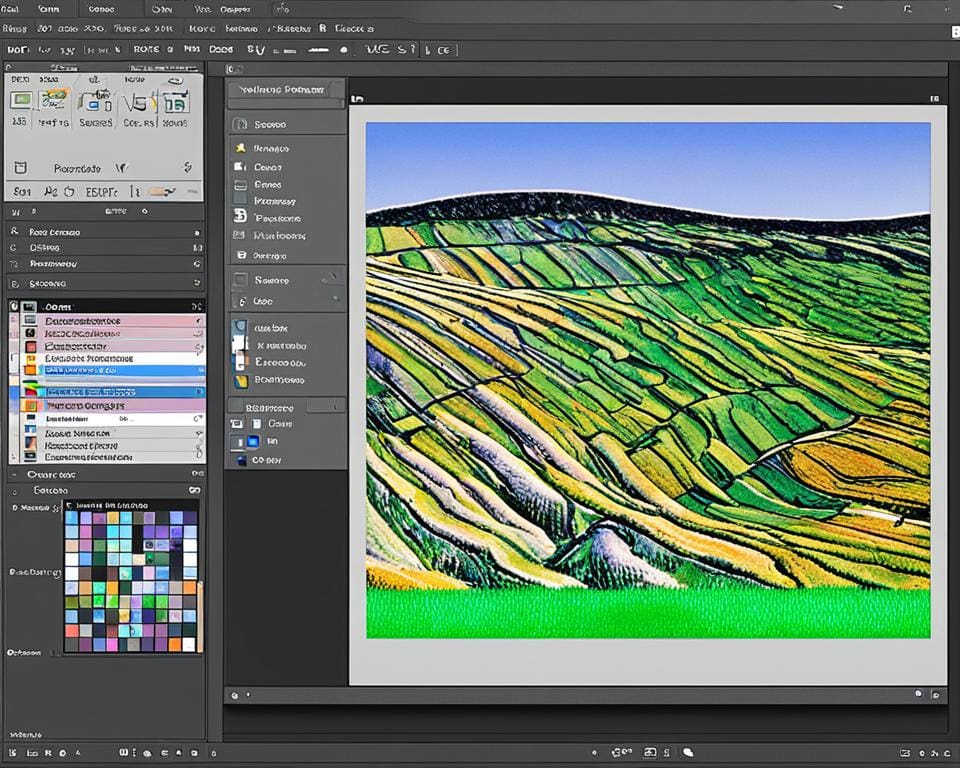
4. Handige sneltoetsen en trucjes
- Gebruik de toetscombinatie Ctrl + J (Windows) of Command + J (Mac) om snel een kopie van een Slim Object te maken.
- Wanneer je een Slim Object selecteert, druk dan op de Enter-toets om de bewerkingen toe te passen en het bewerkingsvenster te sluiten.
- Houd de Shift-toets ingedrukt terwijl je een Slim Object schaalt om de verhoudingen te behouden.
Met deze handige sneltoetsen en trucjes kun je je workflow verder verbeteren en productiever werken in Photoshop.
Gebruik de bovenstaande tips om het meeste uit Slimme Objecten te halen en je workflow in Photoshop te optimaliseren. Door Slimme Objecten op de juiste manier te gebruiken, kun je tijd besparen, flexibeler werken en je ontwerpen naar een hoger niveau tillen. Experimenteer met verschillende technieken en ontdek wat voor jou het beste werkt.
Optimaliseer je Werkproces met Slimme Objecten
Als je je werkproces in Photoshop wilt optimaliseren, zijn Slimme Objecten een waardevolle tool om te gebruiken. Door het gebruik van Slimme Filters en Slimme Voorwerplagen kun je je bewerkingen verbeteren en tegelijkertijd de consistentie in je ontwerpen behouden.
Slimme Filters zijn een krachtige techniek waarmee je niet-destructieve bewerkingen kunt toepassen op je afbeeldingen en lagen. Hiermee kun je bijvoorbeeld effecten toevoegen, zoals vervaging of verscherping, zonder de originele afbeelding of laag permanent te veranderen. Dit stelt je in staat om later je bewerkingen aan te passen of ongedaan te maken zonder kwaliteitsverlies.
Met Slimme Voorwerplagen kun je afbeeldingen of lagen op een slimme manier aan je ontwerp toevoegen. Je kunt bijvoorbeeld een Slimme Voorwerplaag gebruiken om een logo of icoon aan je ontwerp toe te voegen. Het voordeel van een Slimme Voorwerplaag is dat je deze kunt schalen, transformeren of andere bewerkingen kunt toepassen zonder de kwaliteit van de afbeelding of laag te verliezen. Dit maakt het gemakkelijk om je ontwerp aan te passen en deze aan te passen aan verschillende formaten of resoluties.
Met behulp van Slimme Objecten kun je een gestroomlijnde workflow creëren en sneller en consistenter werken. Het bespaart je tijd omdat je wijzigingen gemakkelijk kunt aanpassen of ongedaan kunt maken zonder je originele bestanden te beschadigen. Het helpt je ook om consistentie te behouden in je ontwerpen doordat je bewerkingen non-destructief zijn.
Door Slimme Objecten te gebruiken, kun je je creatieve workflow verbeteren en ervoor zorgen dat je efficiënter werkt in Photoshop. Experimenteer met Slimme Filters en Slimme Voorwerplagen om te ontdekken hoe ze jouw bewerkingen kunnen verbeteren en je workflow naar een hoger niveau kunnen tillen.
Verbeter je creatieve Workflow met Slimme Objecten
Je bent nu bijna aan het einde van dit artikel over het verbeteren van je workflow met behulp van Slimme Objecten in Photoshop. Maar voordat we afscheid nemen, willen we je nog enkele laatste tips en inzichten geven om je creatieve workflow verder te optimaliseren.
Een slimme manier om lagen en effecten toe te passen is door gebruik te maken van Slimme Objecten. Hiermee kun je non-destructieve bewerkingen uitvoeren, wat betekent dat je altijd het originele bestand behoudt en wijzigingen op elk moment kunt aanpassen of terugdraaien. Dit bespaart tijd en voorkomt onnodig verlies van kwaliteit. Bovendien kun je Slimme Objecten gemakkelijk hergebruiken in verschillende ontwerpprojecten, waardoor je efficiënter kunt werken.
Naast het gebruik van Slimme Objecten kun je ook je projecten beter organiseren. Geef je lagen duidelijke namen en gebruik groepen om je ontwerpen overzichtelijk te houden. Dit maakt het gemakkelijker om wijzigingen aan te brengen en specifieke elementen snel te vinden. Vergeet ook niet dat Slimme Objecten kunnen worden gecombineerd met andere Photoshop-functies, zoals aanpassingslagen en slimme filters, om nog meer controle en creatieve mogelijkheden te bieden.
Met deze laatste tips en technieken kun je je workflow in Photoshop naar een hoger niveau tillen. Verbeter je workflow met Slimme Objecten, werk efficiënter en bespaar kostbare tijd. We hopen dat je veel waardevolle informatie uit dit artikel hebt gehaald en dat je deze kennis kunt toepassen in je creatieve projecten. Blijf experimenteren en ontdekken, en blijf je creativiteit ontwikkelen!